
discoDSP Discovery Pro(音频插件)
v7.9 免费版- 介绍说明
- 下载地址
- 精品推荐
- 相关软件
- 网友评论
discoDSP Discovery
Pro提供音频调整功能,可以使用这款软件修改声音的输出效果,软件界面显示非常多的控制按钮,在播放音频的时候就可以调整按钮设置新的参数,可以选择振荡器调整,可以选择谐振滤波器,可以对滤波器调整,滤波器是一种改变声音频率范围大小、提高或降低这些频率值的单元,可以通过调整频率和共振参数对谐振控制;Discovery
Pro有12种过滤器类型,您可以使用LCD过滤器类型部分下方的按钮或单击过滤器名称LED以显示下拉菜单来切换这些类型,可以设置LowPass
12db、HghPass 24、Formant等过滤内容,需要就下载吧!

软件功能
Discovery拥有以下强大的功能集:
每个存储体128个补丁存储器。
使用调制轮或MIDI速度进行参数变形。
2x过采样/2x过采样失真。
bank浏览器(通过单击显示屏和银行名称中的箭头)。
100个银行中有5000多个预设(包括一个打击乐银行)。
Nord Lead 2和2X补丁导入和导出。
每个贴片4层,每层具有:
2个振荡器(正弦、锯齿、三角、PWM、方形、抛物线、白色和粉红色噪声),带环形调制、同步、频率调制和相位重置触发器。
1波振荡器。可以使用PAD重新合成生成的高质量插值加载WAV和SoundFont 2(SF2)文件。使用“编辑”>“文件”可以轻松添加用户库。
谐振滤波器(低通、高通、带通、带阻、Formant、8抽头移相器、X 12/24 dB和Y 12/24 dB为Moog模型)。
放大器和滤波器的ADSR。振幅包络可以在线性曲线和指数曲线之间切换。
2个LFO。
调制包络。
图形调制包络。
Arpeggiator。
内置Unison,Chorus,Phaser,Panning Delay和Gate效果。
对称、非对称和非对称2变形。
限制器。
Poly/Mono/Legato模式。
MIDI CC控制。
软件特色
编辑操作
有一组编辑操作,单击Discovery GUI上的EDIT按钮可提供以下选项:
文件:导入或导出Clavia的Nord Lead补丁,FXB预设银行在多个项目或用户之间进行交换。打开快速银行、SF2和PAD SFZ缓存文件的文件夹。
同时打开数据、预设文件夹和Unison配置,以便快速访问。
复制、粘贴、随机化、重置:允许对当前图层、预设,甚至当前预设中选定的部分(如LFO1、LFO2、ADSR和其他部分)执行简单的编辑操作。
Unison:将位于Documents>discoDSP>Discovery Pro>Config的文本文件Unison.txt中的值从第一层应用到其他层。
重命名:重命名当前程序名称。
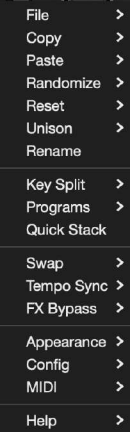
密钥拆分:
● 关闭:设置要同时播放的图层。
● AB/CD:播放从C0到B3的A/B层和从C4到B9的C/D层。
● 自定义:为每层播放从C0到B9的自定义音符。
● 程序:此功能显示位于以下文件夹路径中的预设:Documents(文档)>discoDSP>Discovery Pro>presets(预设)>Programs(程序)。通过使用“File”(文件)选项并选择“Save Preset to disk”(将预设保存到磁盘),这些预设可以方便地保存到磁盘。
● 快速堆栈:允许活动层在不离开当前程序的情况下浏览其他预设和库,从其他程序加载第一个层。要退出此模式,请单击任意图层按钮。LED闪烁表示快速堆叠处于活动状态。
● 交换:启用或禁用MIDI Velocity以编程变形、FX部分或使用经典合唱。进入Aftertouch MIDI编辑模式和分配。在经典的Discovery滤波器和新的R6 Nord Lead建模的零延迟反馈滤波器之间切换,或从Chorus切换到Unison,用于全组和切换振荡器相位重置模式。
● 节奏同步:快速同步到主机节奏LFO1、LFO2、平移、延迟部分或所有部分。
● FX旁路:即使在更改预设后,也禁用单个或所有效果。
● 配置:选择全局插件复调、过采样或高质量失真。复调越多,过采样越高可能会导致CPU命中。当一个项目将被取消时,建议使用更高的选择。MIDI CC按钮模式允许使用“编辑”>“帮助”中的替代MIDI CC映射。
● MIDI:选择MIDI学习、MIDI CC按钮模式和MIDI输出开/关,以及选择几个MIDI CC硬件板模板。
● 外观:从Documents(文档)>discoDSP(discoDSP)>Discovery Pro(探索专业版)>Skins and wwitches(皮肤和缝合线)窗口中选择皮肤,以及3种尺寸之间的所有元素:1x(400p)、1.5x(600p)和2x(800p)。
● 帮助:打开教程、手册和MIDI CC默认表。还显示版本号,并检查是否有新版本可用。
安装方法
1、将discoDSP Discovery Pro直接安装到电脑,设置安装地址
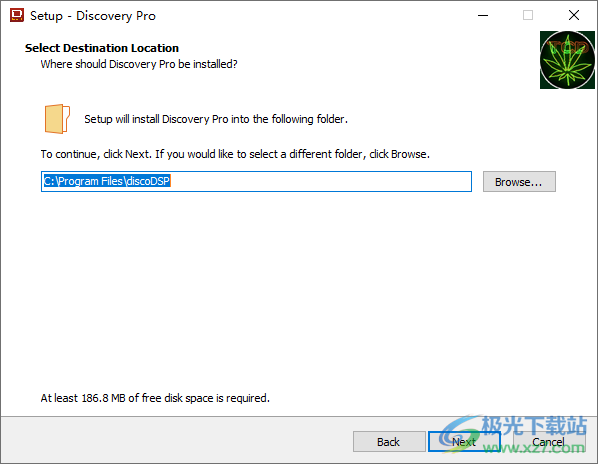
2、提示插件安装功能,可以默认将全部内容安装
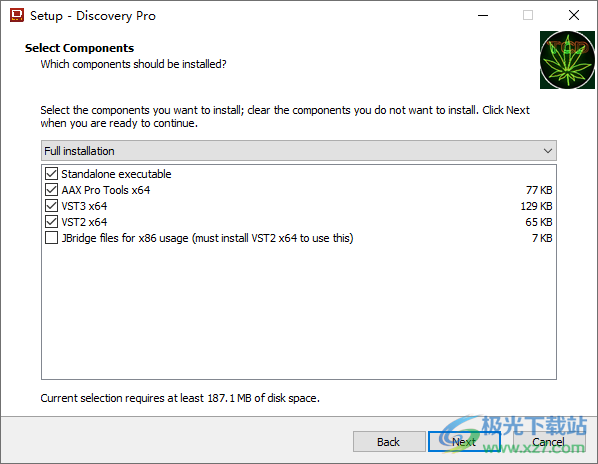
3、提示安装进度条,等等软件安装结束

4、discoDSP Discovery Pro成功安装到电脑,点击完成启动软件
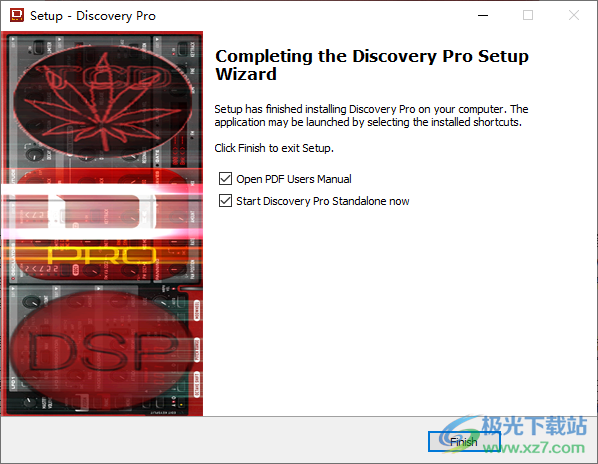
5、discoDSP Discovery Pro界面如图所示,如果你会调试音频设备就可以开始工作

官方教程
区域预设
区域预设已在Release 4中引入。它允许每个部分根据当前状态拥有自己的预设,因此可以存储这些预设以供以后使用,从而实现更快的预设设计和更好的整体工作流程。
它们使用标准XML格式存储在“文档”>“discoDSP”>“Discovery Pro”>“预设”文件夹中。这样的文件可以共享,而无需导入或导出,只需将它们复制到当前文件夹即可。
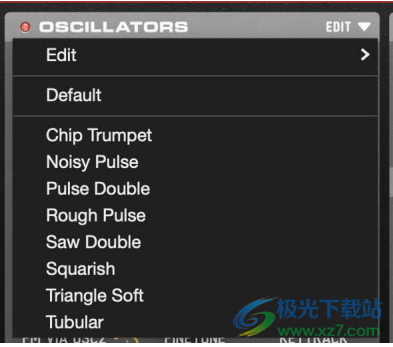
Layers
Discovery Pro一次可容纳128个补丁。每个补丁最多可包含4层。组合层可以用于创建简单减法合成无法实现的复杂声音。Discovery Pro最多支持128种合成音。如果所有4层都启用,则单个音符将算作4个单独的声音,在这些情况下,实际复调将减少到8个。幸运的是,这是8种非常有力的声音。

要选择一个层,只需左键单击程序和语音号码指示灯下方的a、B、C、D按钮。A是默认图层。当一个层处于活动状态时,其正上方的BUTTON将高亮显示。选择任意层(B、C、D)以激活它。当程序包含2个或更多层时,所选层按钮将高亮显示,其他活动层将变为蓝色。如果您想禁用一个层,只需左键单击两次,或者直接左键单击蓝色LED。Discovery Pro允许您使用EDIT菜单在层或程序之间进行复制和粘贴。除非另有说明,否则以下文档适用于单层。这意味着每个发现补丁的功能(LFO、包络、振荡器)可能会增加四倍。
参数变形
每层包含两种内部状态:变形源和变形敏感度。每个状态都包含一组唯一的所有值。变形使您可以轻松地在这些值之间滑动。
使用alpha混合可以看到变形敏感度状态,并且可以在调整旋钮时使用Ctrl键进行修改。需要32位视频模式才能显示此透明度。
通过左键单击位于Discovery Pro左上角“变形”标签下的ASSIGN按钮,您可以轻松地在两种变形状态之间切换。当ASSIGN led处于活动状态时,所有参数修改都将进行到形态状态。一旦定义了这两种状态,就可以通过将“轮子MOD”指定为“形态”模式来轻松地在它们之间变形。设置后,移动模式控制盘将在两种状态之间变形

编辑>重置>层变形将所有层变形敏感度状态设置为零。
提示
● 可以通过单击调制轮上方的led来禁用MIDI速度到变形
或使用EDIT>Swap>MIDI Velocity To Morph。
Global Layer Options

Oct Shift:以层的八度音阶移动音高。
● 俯仰弯曲:俯仰弯曲允许您实时大幅更改当前面片的俯仰。您可以通过单击LCD箭头或单击下拉菜单中的数字来修改1到48个半音的俯仰弯曲范围。
● 调制轮:可以指定用于调制以下参数:
FLTR:滤波器截止频率。
FM:OSC2到OSC1频率调制量。
OSC2:OSC2间距。
LFO1:LFO1数量。
MORPH:源和目标变形状态之间的变形。
● CHR:左键单击CHR按钮可同时启用Chorus、Phaser或两种模式。
● UNI:启用Unison。POLY模式使用2个声音,LEGA/MONO模式使用4个声音。
● 播放模式:
MONO:该层仅使用合成器的1个语音。在此模式下,播放的任何音符都将中断前一个音符。
LEGATO:一种单声道模式,当播放新的键时,封套不会重新启动。
POLY:复音模式允许同时播放多个音符。
Portamento:在当前音符和新演奏的音符之间滑动音高。该值越高,过渡过程越慢。
自动:启用时,只有在播放重叠音符(连音)时才会应用滑动/滑音。
振荡器部分
振荡器是减法合成中声音产生的基础。Discovery Pro包括两个主振荡器,每个振荡器具有不同的模式和波形类型

振荡器1(OSC1)
OSC1是Discovery的主要声源。该振荡器使用传入音符的音高,并以指定的波形类型播放。OSC1可以是以下波形类型中的任意一种(从上到下显示):
● Sine.
● Triangle.
● Saw tooth.
● Parabolic (Saw tooth with red led).
● PWM (Pulse Width Mod).
● Square.
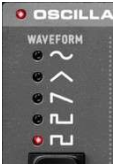
只需左键单击波形列表下方的按钮,即可在任何波形之间快速切换。蓝色或红色LED指示当前启用的波形。
调频:Discovery具有真正的调频(FM)引擎,允许OSC1载波通过OSC2输出的频率进行调制。
FM数量:设置用于调制OSC1频率的FM数量
振荡器2(OSC2)
Discovery提供了第二个振荡器,为您的补丁添加了额外的声音设计功能。
第二振荡器可以以各种方式使用,例如与OSC1的频率混合或调制OSC1的波长。
OSC2可以设置为以下任何波形:
● Triangle.
● Saw.
● Parabolic (when Saw led is red).
● PWM (Pulse).
● White Noise.
● Pink Noise (Noise with red led).
● Square.

振荡器2的控制装置有:
● 半音:此旋钮允许您将OSC2的音高从-60半音转换到+60半音。以下功能适用:
使用时,蓝色LED将在满刻度值时激活:
-60, -48, -36, -24, -12, 0, 12, 24, 36, 48, 60
当OSC SYNC模式激活时,OSC1每次完成一个循环时,OSC2将复位。(解释如下)。
当选择噪声波时,该控制用于确定噪声的频率范围(从低频到高频噪声)。
如果选择了噪声波并且OSC SYNC模式处于活动状态,则半音控制是来自8种不同随机声音形状的表的数字噪声波选择器。
● 微调:OSC2的微调范围为-0.5到+0.5半音。
● KBD跟踪开关:打开时,OSC2将跟踪传入钞票的音高
振荡器模式
● 脉冲宽度:确定构成脉冲波的两个锯齿波之间的相位偏移量。这导致BOTH振荡器脉冲波形的脉冲宽度(仅适用于PWM)。
较小的值(向左转动)会产生方形PWM。较高的值会导致小脉冲的atrain。
● OSC同步:每次OSC1完成一个循环时,OSC2相位将重置,对OSC2声音产生刺耳和模糊的影响。在该模式中,OSC2半音控制将不确定音高偏移,而是确定将改变OSC1的音高的波的谐波含量。
● RING MOD:OSC1输出将与OSC2输出相乘。当该模式接通时,OSC1中的FM控制将作为OSC1的音高调谐(在0到+12个半音的范围内)。此模式可用于特殊效果和环境声音形状。
● OSC MIX:用于混合两个振荡器的输出。旋钮值如下:
左:100%OSC1信号。
中间:50%OSC1信号,50%OSC2信号。
右侧:100%OSC2信号。
波形振荡器(Wave)
Discovery Pro提供了第三个振荡器,为您的补丁添加了引人注目的声音设计功能。
可以通过单击Wave标签右侧的LED来编辑波形振荡器。可以通过单击<和>控件或单击LED区域显示下拉菜单来选择声音库和波形。
要添加自己的声音库,只需压缩一组WAV文件并使用.dwb扩展名,或者选择一个SoundFont 2(SF2)文件。然后将其放在Documents>discoDSP>Discovery Pro>Waves文件夹中,下次单击Bank LCD时,它们就会出现。
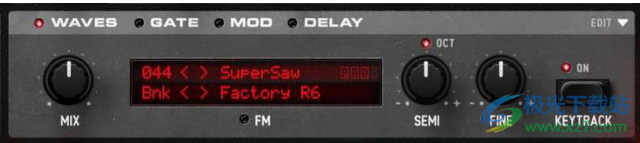
波形振荡器的控制装置有:
● PAD按钮:对于任何活动波形,Discovery Pro都将使用PAD合成来呈现新的波形集。无论来源是什么,它都会产生一组完美的循环和美丽的声音。
由于这是一种非常复杂的方法,它将在Discovery Pro>cache>PADCache或Discovery Pro>cache>中按每个声音生成一个SFZ+20 WAV文件(或ECO模式下为1 WAV,显示绿色按钮)的缓存文件
PADCacheEco文件夹。
下次PAD激活时,它将从缓存中读取文件,从而加快加载时间。
● 半音:这个旋钮允许你从一系列的半音中转换波形的音高。以下功能适用:
使用时,蓝色LED将在满刻度值时激活:
-60 / -48 / -36 / -24 / -12 / 0 / 12 / 24 / 36 / 48 / 60
选择“Keytrack”后,音高更改将应用于整个键盘。
● 微调:从一系列半音中对加载的波形进行微调。
提示
● 在OSC1和OSC2之间切换相位重置和静音:点击振荡器标签或标签左侧的LED将在以下选项之间切换:振荡器的无相位运行、振荡器的每个新音符上的相位重置或关闭振荡器(如果您只需要运行WAVE振荡器)。
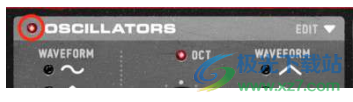
● 通过点击+和–标签,可以很容易地进行全倍频程切换。
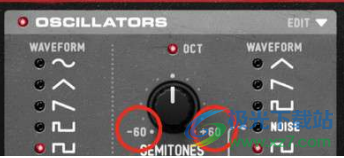
下载地址
- Pc版
discoDSP Discovery Pro(音频插件) v7.9 免费版
相关软件
本类排名
本类推荐
装机必备
换一批
谷歌浏览器Google Chromev100.0.4896.75 64位官方最新版

WinRAR官方64位v5.80 正式官方版

腾讯电脑管家win10专版v13.5.20525.234 官方最新版

iTunes 32位for Windows 12.10.8.5 多语言官方版

腾讯应用宝pc版v5.8.2 最新版

360安全卫士电脑版v13.1.0.1151 官方正式版

百度网盘pc版v7.14.2.9 官方最新版

搜狗拼音输入法电脑版v11.0.0.4909 正式版

酷狗音乐播放器电脑版v9.2.29.24113 官方最新版

爱奇艺pps影音客户端v7.10.122.2375 官方最新版

微信2022最新电脑版v3.6.0.18 官方版

wps office 2016专业版V11.1.0.7875 pro版_附序列号
- 聊天
- 微信电脑版
- yy语音
- skype
- qq电脑版
- 视频
- 优酷视频
- 腾讯视频
- 芒果tv
- 爱奇艺
- 剪辑
- 会声会影
- adobe premiere
- 爱剪辑
- 剪映
- 音乐
- 酷我音乐
- 酷狗音乐
- 网易云音乐
- qq音乐
- 浏览器
- 360浏览器
- ie浏览器
- 火狐浏览器
- 谷歌浏览器
- 办公
- wps
- 企业微信
- 钉钉
- office
- 输入法
- 五笔输入法
- 搜狗输入法
- qq输入法
- 讯飞输入法
- 压缩
- winzip
- 7z解压软件
- winrar
- 360压缩
- 翻译
- 谷歌翻译
- 金山翻译
- 英译汉软件
- 百度翻译
- 杀毒
- 360杀毒
- 360安全卫士
- 火绒软件
- 腾讯电脑管家
- p图
- 美图秀秀
- photoshop
- 光影魔术手
- lightroom
- 编程
- vc6.0
- java开发工具
- python
- c语言软件
- 网盘
- 115网盘
- 天翼云盘
- 百度网盘
- 阿里云盘
- 下载
- 迅雷
- utorrent
- 电驴
- qq旋风
- 证券
- 华泰证券
- 方正证券
- 广发证券
- 西南证券
- 邮箱
- 阿里邮箱
- qq邮箱
- outlook
- icloud
- 驱动
- 驱动精灵
- 打印机驱动
- 驱动人生
- 网卡驱动




























网友评论